
Gjestemodus for Google Chrome og på Chromebooks er perfekt hvis du trenger å låne datamaskinen til en venn uten å gi dem full tilgang til all personlig informasjon som er lagret i nettleseren din. Slik blar du som gjest.
Hva er forskjellen mellom gjestemodus og inkognitomodus?
Selv om verken gjestemodus eller inkognitomodus lagrer informasjon mens du surfer, er det noen forskjeller som skiller de to, og det kan hende at du velger gjestemodus neste gang du trenger å låne ut datamaskinen.
I SLEKT: Hvordan privat surfing fungerer, og hvorfor det ikke gir fullstendig personvern
Gjestemodus
Gjestemodus er en separat, midlertidig konto i Chrome og på Chromebooks som rydder opp den digitale stien for deg etter at du logger ut eller avslutter. Det er ideelt for når noen ønsker å låne datamaskinen din for å få tilgang til internett, eller hvis du bruker en offentlig datamaskin, som en i et bibliotek eller skole. Alt du gjør mens du surfer som gjest, blir ikke lagret. Dette inkluderer informasjonskapsler, passord, historikk og tilgang til utvidelser. Gjestene kan heller ikke se eller endre datamaskineierens Chrome-profil.
Når du bruker Gjestemodus, har ikke gjestene tilgang til personlig informasjon som er lagret i nettleseren din. dette inkluderer alle bokmerkene dine, eksisterende nettlesingslogg, lagrede passord, autofylldata og andre Chrome-innstillinger.
Inkognitomodus
Inkognitomodus brukes best til å surfe privat på din egen datamaskin - ikke bare for å bla gjennom upassende nettsteder uten å legge igjen spor - og akkurat som Gjestemodus, lagrer Incognito ikke noe du har gjort mens du surfer. Incognito deaktiverer også utvidelser du har installert i Chrome med mindre du gir utvidelsene tilgang.
I SLEKT: Slik aktiverer du utvidelser i Chrome inkognitomodus
Mens du bruker inkognitomodus - og hovedårsaken til at dette skal være reservert for bruk på din egen datamaskin - har du fortsatt tilgang til alle bokmerkene dine, eksisterende nettlesingslogg, lagrede passord, autofylldata og andre Chrome-innstillinger. Dette er ting du ikke vil at andre mennesker som bruker datamaskinen din, skal få tak i dem.
Men det er derfor gjestemodus eksisterer. Det er et bedre alternativ for å la noen andre bruke datamaskinen din.
Slik blar du som gjest i Chrome
Nå som vi har alle de små, små detaljene ute av veien, la oss fyre opp Chrome og aktivere gjestemodus.
Når Chrome er åpent, klikker du på profilbildet ditt øverst til høyre, og deretter klikker du på "Åpne gjestevindu."
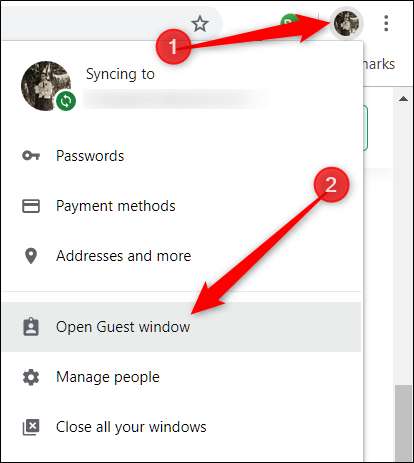
Hvis du av en eller annen grunn ikke ser «Åpne gjestevindu», ikke bekymre deg. Klikk på “Manage People” for å åpne et vindu med en liste over Chrome-kontoer for nettleseren din.
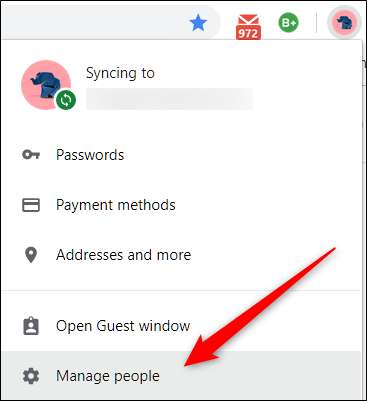
Klikk på "Bla gjennom som gjest" i dette vinduet.
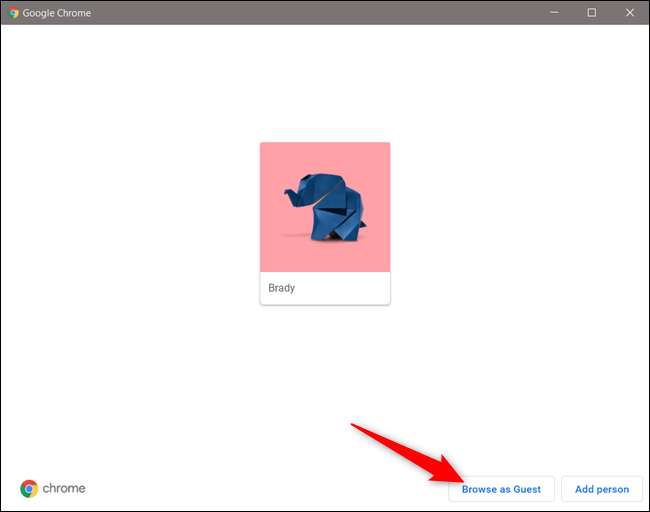
Uansett hvilken metode du bruker for å komme dit, åpnes et nytt vindu som nå bruker gjestekontoen på Chrome.
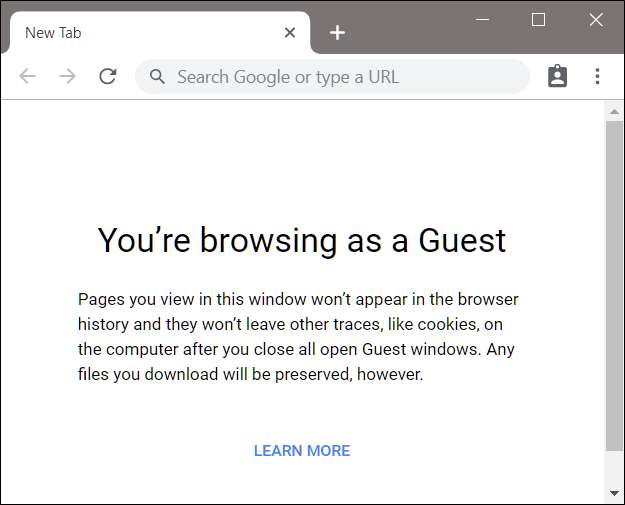
For å avslutte Gjestemodus, klikk på Gjestikonet øverst til høyre i Gjestevinduet, og klikk deretter på "Avslutt gjest."

Vinduet lukkes og tar all nettleserloggen, informasjonskapslene og registreringen av alt du gjorde mens du brukte Gjestemodus med den.
Slik blar du som gjest på en Chromebook
Å bruke en Chromebook som gjest fungerer på samme måte som i Chrome. Du logger på en midlertidig profil, og når du er ferdig, logger du av, og gjestekontoen blir tørket av, og etterlater ingen spor av din eksistens på datamaskinen.
Det er veldig nyttig å logge på en gjesteprofil hvis du ikke vil være pålogget mens du låner ut Chromebooken din til en venn eller når du bruker en i et offentlig rom, som på en skole eller et bibliotek.
Du må logge av før du går inn i gjestekontoen, så hvis du er logget på Chromebook, klikker du tiden i systemstatusfeltet og deretter klikker du på "Logg av."
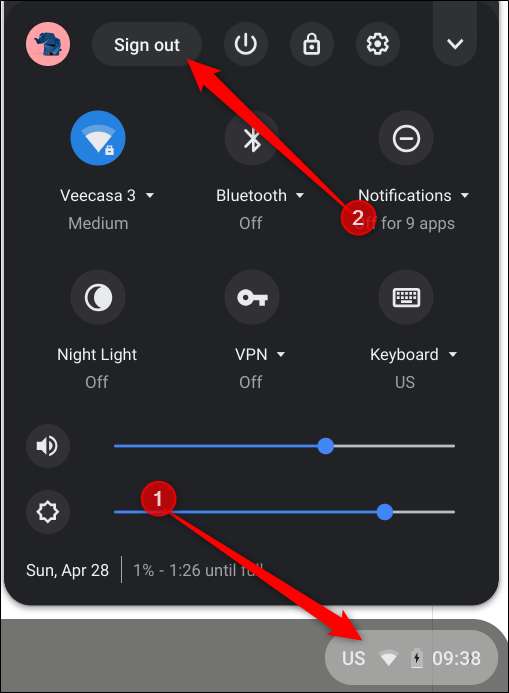
Deretter klikker du på "Bla gjennom som gjest" fra låseskjermen.
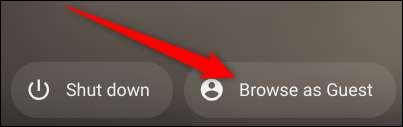
Hvis du bruker Chromebooken din på jobben eller skolen og ikke ser «Bla gjennom som gjest», har administratoren din slått av gjestesurfing, og du må kanskje kontakte dem for å aktivere gjestesurfing.
Bla gjennom og bruke en Chromebook med gjesteprofil er begrenset i funksjonalitet og appene som er tilgjengelige på den. Du ser heller ikke andre brukeres filer.
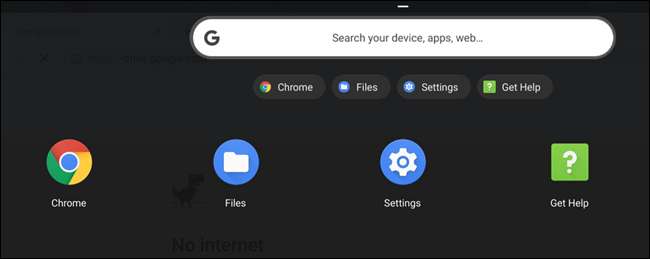
For å logge av en gjestekonto, klikker du tiden i systemstatusfeltet og deretter klikker du på "Avslutt gjest."
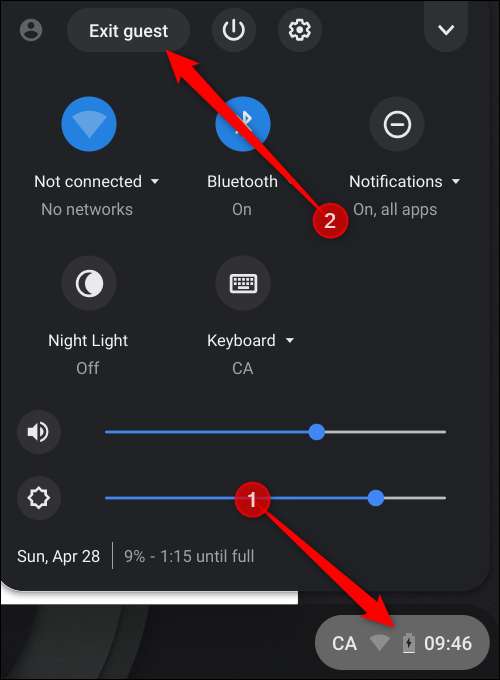
Alle filene, informasjonskapslene, nettsteddataene og nettlesingsaktiviteten slettes når du logger ut av gjestekontoen.
Bruk av gjestemodus hindrer ikke Chrome og Chromebook i å lagre data, informasjonskapsler, passord og nettaktivitet, men det gjør deg ikke helt anonym online, og du kan fremdeles være synlig for:
- Nettsteder du besøker, inkludert annonser og ressurser som brukes på disse nettstedene
- Arbeidsgiveren din, skolen eller den som driver nettverket du bruker
- Internett-leverandøren din
Hvis du virkelig vil surfe anonymt på nettet, kan du prøve laste ned og bruke Tor .







